极域课堂管理系统软件V6.0 2016豪华版是一款非常专业的多媒体教学网络软件。该软件采用了先进的电子化教学技术,可以帮助你更好的管理教室,以及与学生进行沟通,支持高清片源、DVD文件、VCD文件及各类主流媒体格式文件播放,不仅可以控制学生的电脑,还能监控学生的屏幕,让学生能够更好参与教学的过程并且方便管理。
极域课堂管理系统软件拥有屏幕广播功能,除了原来的全屏和窗口广播模式外,还增加了绑定窗口模式,老师可以选择屏幕的某个部分广播给学生,以增加教学的直观性,软件拥有监控转播功能,支持监控时抓取快照,老师可以在监控学生的时候,对学生画面拍快照,保存学生画面的截图,软件拥有班级模型管理功能,并设计了单独的管理界面,实现对班级模型的统一管理。
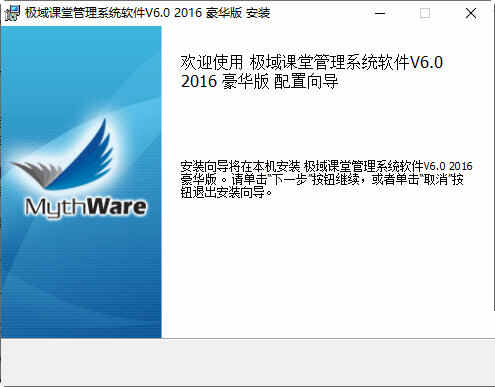
【功能特点】
1、屏幕广播
极域课堂管理系统软件除了原来的全屏和窗口广播模式外,增加了绑定窗口模式。教师可以选择屏幕的某个部分广播给学生,以增加教学的直观性。
屏幕广播新增在广播过程中,教师随时控制学生的广播接收方式。
屏幕广播新增在广播时,教师指定学生端窗口接收广播时,广播窗口所在屏幕的位置。(偏左,居中还是偏右)
2、黑屏肃静
黑屏肃静功能升级为全局功能,老师可以在执行功能的过程中开始和停止黑屏功能。
黑屏功能被细分为黑屏和解除黑屏两个按钮,老师随时可以对选定的学生黑屏和解除黑屏。
学生黑屏窗口增加举手的提示信息。
3、远程设置
远程设置新增桌面主题设置,桌面背景设置,屏幕保护方案设置。
远程设置可以设置学生的频道号和音量。
远程设置可以设置学生的卸载密码,是否启用进程保护,断线锁屏,热键退出。
4、班级模型管理
新增加班级模型管理按钮,并设计了单独的管理界面,实现对班级模型的统一管理。
5、分组管理
分组管理可以新建,删除,重命名分组。添加和删除分组中的成员。
分组信息随班级模型永久保存,下次上课可以直接使用保存的分组。
6、随堂小考
使用此功能,教师可以启动快速的单题考试或随堂调查,并立即给出结果。
7、学生演示
开始学生演示前,老师可以选择接收演示的学生集合。该集合可以是全体或部分学生,一个或多个分组。
8、分组管理
分组管理可以新建,删除,重命名分组。添加和删除分组中的成员。
分组信息随班级模型永久保存,下次上课可以直接使用保存的分组。
9、考试
提供了强大的考试功能,这些功能使客户可以快速轻松地执行教学评估活动。本部分主要包括以下几个功能组件:试卷编辑:教师用于创建、编辑或保存试卷的工具。
开始考试:包括试卷分发、考试和收卷。在特殊情况下,您还可以暂挂考试,以便稍后继续。
阅卷评分:使用此功能,教师可以对学生的试卷进行评估、给出合适的分数、添加批注,查看考试统计结果,并将评分结果发送给相应的学生。
随堂小考:使用此功能,教师可以启动快速的单题考试或随堂调查,并立即给出结果。随堂小考新增支持题目中插入一幅图片。
10、U 盘限制
新增加学生端 U 盘限制,教师可以让所有学生以下几种方式使用 U 盘:开放模式,只读模式,禁止执行模式,完全阻止模式。
11、网络影院
网络影院支持脱机工作,以便老师在课前确认准备的片源是否可用。
网络影院支持暂挂功能,以便老师让一节课未播放完的片子暂停,下节课自动从上次停止的地方继续播放。
网络影院支持更多的格式,MP4 和 MOV 等 720p 和 1080p 的高清片源。
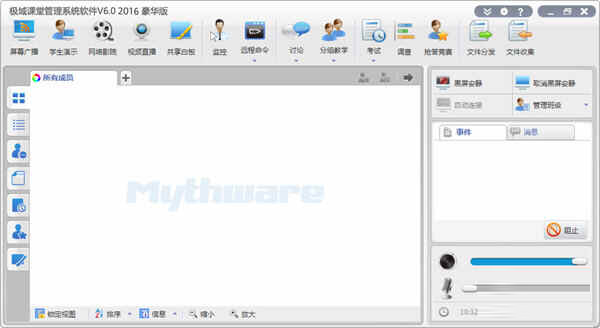
【软件特色】
1、屏幕广播:极域课堂管理系统软件除了原来的全屏和窗口广播模式外,增加了绑定窗口模式。老师可以选择屏幕的某个部分广播给学生,以增加教学的直观性。
2、监控转播:监控时抓取快照。老师可以在监控学生的时候,对学生画面拍快照,保存学生画面的截图。
3、班级模型管理:新增加班级模型管理按钮,并设计了单独的管理界面,实现对班级模型的统一管理。
4、屏幕录制:屏幕录制经过全面技术革新,可以直接录制成 ASF 文件,也可以用 Windows 自带的 Media Player 直接播放;录制的音视频不再分两个文件存放,保证了录制的文件的音视频同步性;可以选择质量方案,以便客户在录制的文件尺寸和质量上,根据需要取舍;录制提示小红点闪烁,录制过程更加直观;提供屏幕录制转换器,以便早期的客户把老版本的文件转换为 ASF 文件。
5、远程设置:极域课堂管理系统软件支持桌面主题设置,桌面背景设置,屏幕保护方案设置;可以设置学生的频道号和音量;可以设置学生的卸载密码,是否启用进程保护,断线锁屏,热键退出。
6、远程命令:极域课堂管理系统软件支持远程关闭所有学生正在执行的应用程序。
7、分组管理:支持新建,删除,重命名分组,添加和删除分组中的成员,分组信息随班级模型永久保存,下次上课可以直接使用保存的分组。
8、随堂小考:使用此功能,教师可以启动快速的单题考试或随堂调查,并立即给出结果。
9、系统日志:显示和自动保存系统运行过程中的关键事件,包括学生登录登出,电池电量,资源不足,提交文件等。
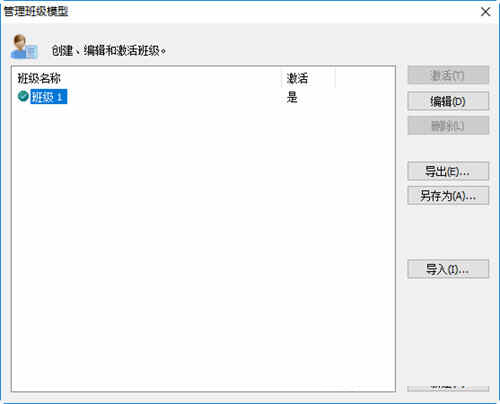
【安装教程】
1、首先鼠标双击右键下载安装包并解压缩,包内含教师端及学生端程序,自行选择安装,点击下一步

2、然后阅读软件安装协议,并勾选我接受许可协议中的条款
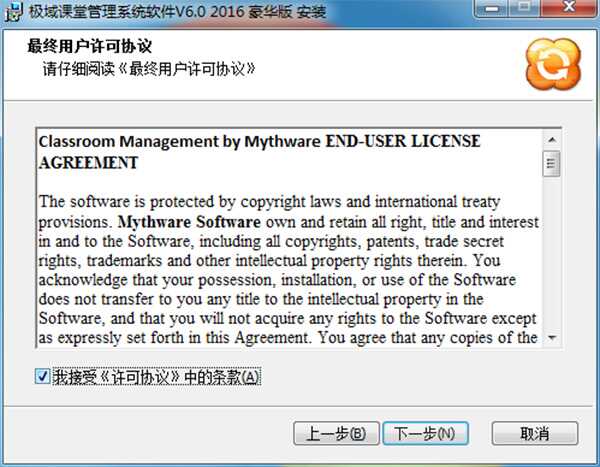
3、之后阅读软件自述
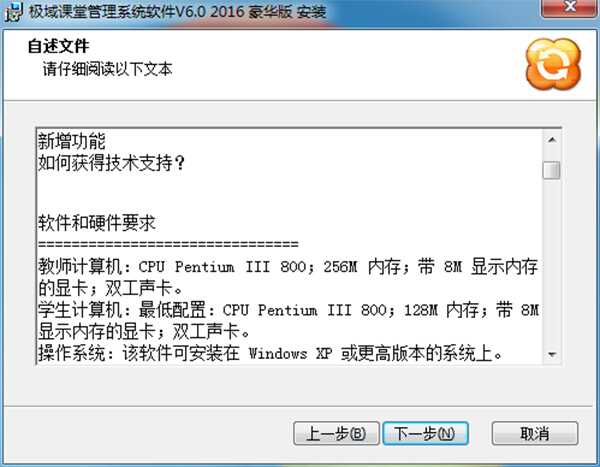
4、选择软件安装位置,点击更改可自行更换安装路径
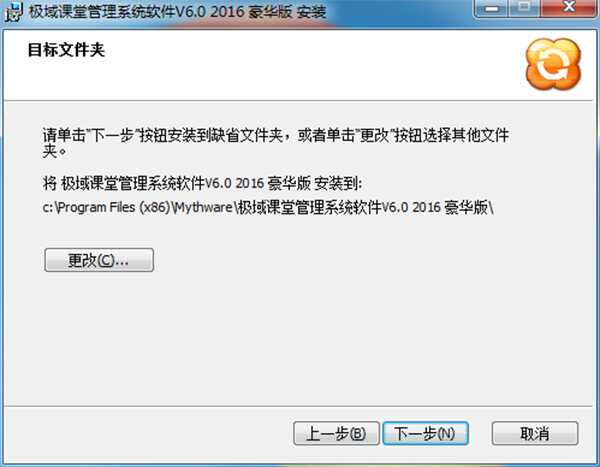
5、选择开始菜单快捷方式文件夹,默认即可

6、一切准备就绪,并点击安装按钮
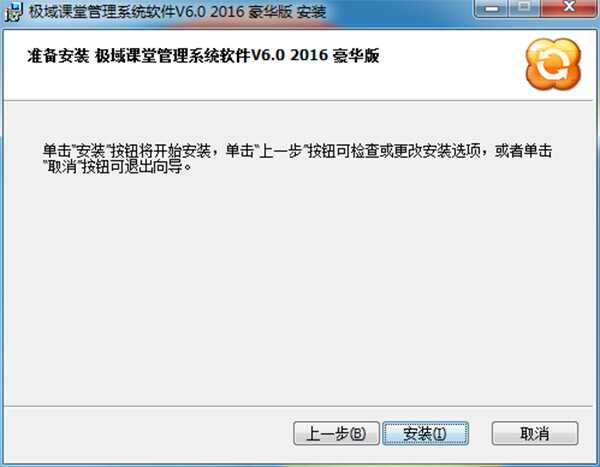
7、正在安装中,请耐心等待一会
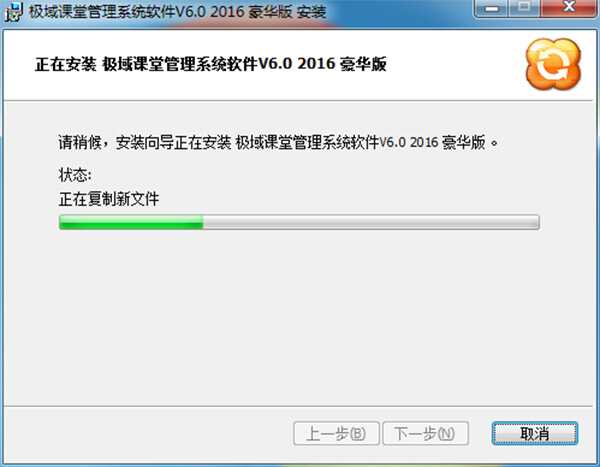
8、安装成功,点击完成退出

【常见问题】
1、学生机举手的缺省热键是什么键?老师在广播教学前选择了锁定学生机键盘鼠标,请问这种情况下,学生机能够举手吗?
{ScrolLock} 热键,能。
2、支持 Unicode 吗?
本软件的代码经过彻底改写,已经彻底从 ANSI 编码迁移到 Unicode 编码,支持一个版本安装在不同语言的操作系统上,软件显示的数字,货币,时间符合国际化软件的要求。
3、支持跨网段校园网教学吗?
支持,当作为网关的机器操作系统为 Windows 2000 Server 或 Windows Server 2003 时,就必须配置相应的路由。
4、为何有时网络影院不工作?
请在学生端检查DirectX Media 是否已正确安装,可使用 Windows Media Player 打开一 MPEG 文件播放。然后确认教师机和学生机电脑有无安装其他的播放器软件,如果安装了其他播放器软件,请尝试卸载其他播放器,最后将学生机声卡禁止或移除后再试,若此时能够正常播放,则请检查学生机声卡是否安装正确,若不正确,请重新安装或更换声卡驱动程序。
5、为什么安装和登录都很正常,但按广播功能却不起作用?
先运行屏幕录制功能,检查本地能否录制回放,如果本地不能录制回放,说明本次安装没有成功,建议重新安装教师机,并按提示重新启动,如果问题还没有解决,可能是使用的显卡驱动不规范,可以更新显卡驱动或更换显卡解决该问题。

∨ 展开








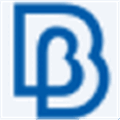
 Autodesk FormIt Pro 2022破解补丁
Autodesk FormIt Pro 2022破解补丁
 PyCharm Pro2023破解版 V2023.1 最新免费版
PyCharm Pro2023破解版 V2023.1 最新免费版
 fanbook电脑版 V1.6.94 官方版
fanbook电脑版 V1.6.94 官方版
 GrafCet Studiov2.1.0.6中文破解版
GrafCet Studiov2.1.0.6中文破解版
 经典毛笔字体免费版
经典毛笔字体免费版
 Enscape3.3离线材质库 中文汉化版
Enscape3.3离线材质库 中文汉化版
 医学统计助手 V11.9.1 官方版
医学统计助手 V11.9.1 官方版
 iCloudv7.16.0官方版
iCloudv7.16.0官方版
 极域电子教室V4.0 2015豪华版 官方免费版
极域电子教室V4.0 2015豪华版 官方免费版
 电工仿真实操电路 V1.0 绿色版
电工仿真实操电路 V1.0 绿色版
 考试蚁电脑版 V1.7.5 官方版
考试蚁电脑版 V1.7.5 官方版
 希望学PC端 V4.0.12 官方最新版
希望学PC端 V4.0.12 官方最新版
 粤教翔云3.0数字教材应用平台 V3.0.16.5 官方教师版
粤教翔云3.0数字教材应用平台 V3.0.16.5 官方教师版
 希沃白板电脑版 V5.2.2.4315 官方最新版
希沃白板电脑版 V5.2.2.4315 官方最新版
 学而思培优电脑客户端 V3.25.0.1769 官方PC版
学而思培优电脑客户端 V3.25.0.1769 官方PC版
 哈兔中文教师端 V4.0.3.46 官方电脑版
哈兔中文教师端 V4.0.3.46 官方电脑版